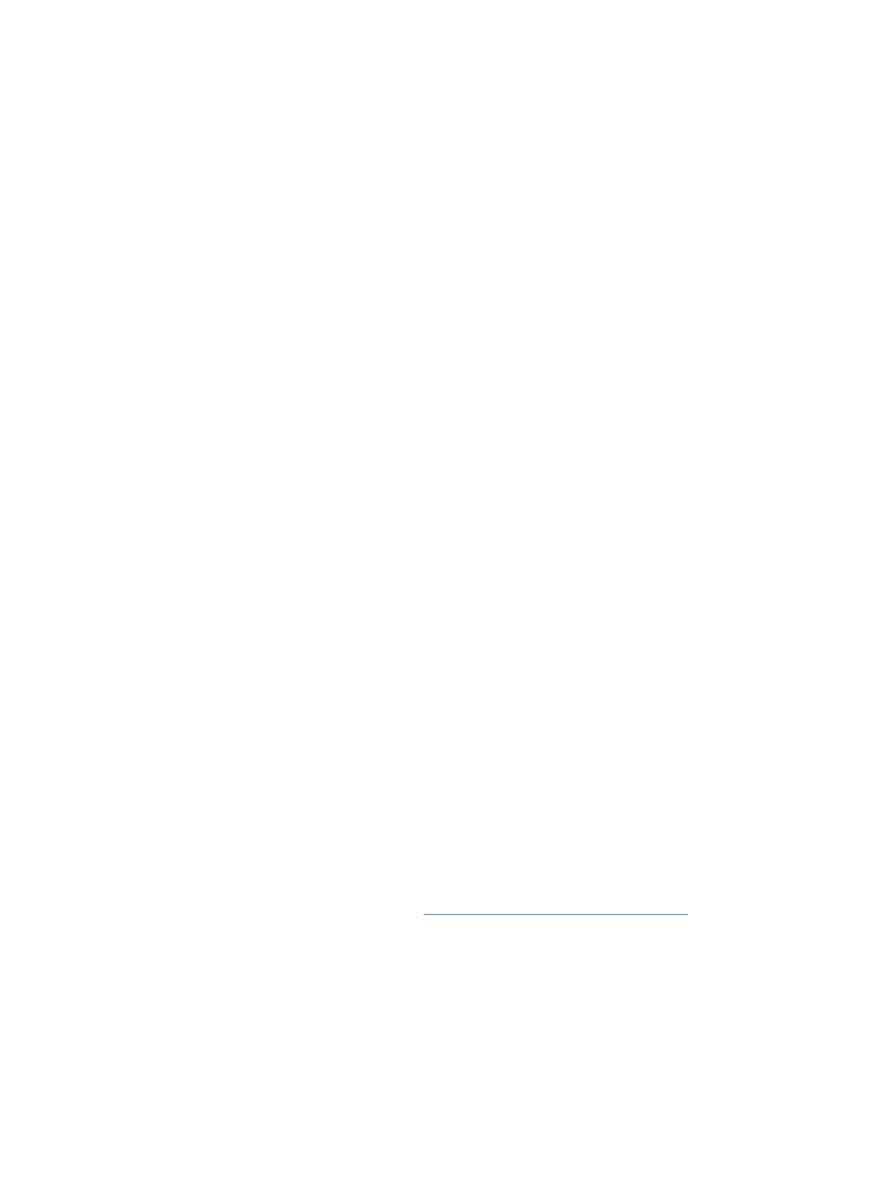
Zariadenie tlačí pomaly
Ak zariadenie tlačí, ale tlač sa zdá byť pomalá, vyskúšajte nasledovné riešenia.
1.
Skontrolujte, či počítač spĺňa minimálne požiadavky na prevádzku tohto zariadenia. Zoznam špecifikácií
nájdete na nasledovnej webovej lokalite:
www.hp.com/support/lj500colorMFPM570
.
2.
Keď zariadenie nastavíte na tlač na niektoré typy papiera (napr. ťažký papier), zariadenia tlačí pomalšie,
aby sa toner natavil na papier správnym spôsobom. Ak nastavenie typu papiera nie je správne vzhľadom
na používaný typ papiera, nastavenie zmeňte na správny typ papiera.
3.
Ak je váš počítač alebo produkt pripojený k bezdrôtovej sieti, tlačové úlohy môžu byť zdržiavané nízkou
intenzitou signálu alebo rušením.
200 Kapitola 9 Riešenie problémov
SKWW
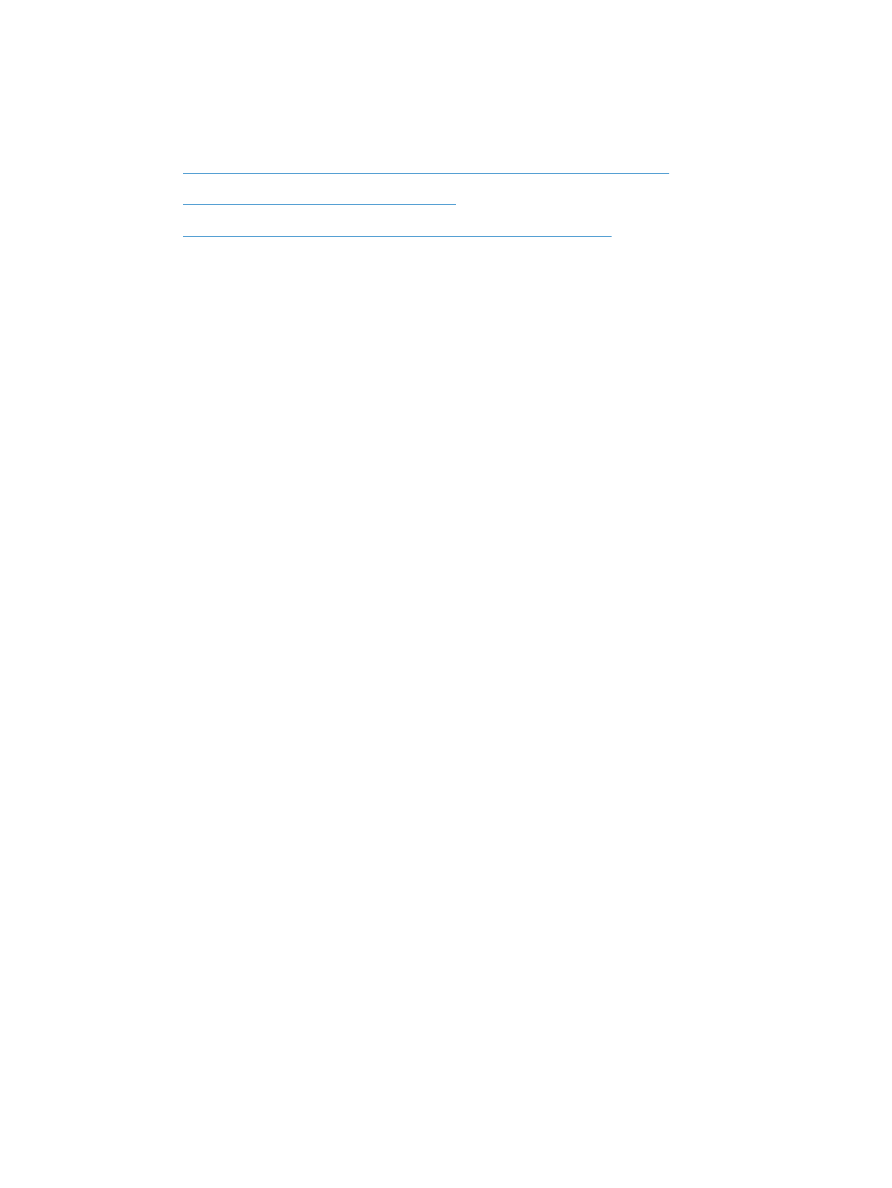
Riešenie problémov prístupovej tlače prostredníctvom
rozhrania USB
●
Ponuka jednotky USB typu flash sa po vložení jednotky USB typu flash neotvorí
●
Súbor sa nevytlačí z jednotky USB typu flash
●
Súbor, ktorý chcete tlačiť, nie je uvedený v ponuke jednotky USB flash
Ponuka jednotky USB typu flash sa po vložení jednotky USB typu flash neotvorí
1.
Pravdepodobne používate jednotku USB typu flash alebo systém súborov, ktorý toto zariadenie
nepodporuje. Uložte súbory na štandardnú jednotku USB typu flash, ktoré používa systémy súborov
typu FAT (File Allocation Table). Zariadenie podporuje úložné príslušenstvá USB so systémami súborov
FAT12, FAT16 a FAT32.
2.
Ak je už otvorená iná ponuka, zavrite ju a potom znova pripojte jednotku USB typu flash.
3.
Jednotka USB typu flash môže obsahovať niekoľko oblastí. (Niektorí výrobcovia jednotiek USB typu
flash do jednotky inštalujú softvér, ktorý vytvára oblasti, podobne ako na disku CD.) Oblasti odstráňte
preformátovaním jednotky USB typu flash alebo použite inú jednotku USB typu flash.
4.
Jednotka USB typu flash môže vyžadovať vyššiu intenzitu napájania, než zariadenie dokáže poskytnúť.
a.
Odpojte jednotku USB typu flash.
b.
Vypnite produkt a znovu ho zapnite.
c.
Použite jednotku USB typu flash, ktorá disponuje vlastným zdrojom napájania alebo vyžaduje
menšiu intenzitu napájania.
5.
Jednotka USB typu flash nemusí fungovať správne.
a.
Odpojte jednotku USB typu flash.
b.
Vypnite produkt a znovu ho zapnite.
c.
Pokúste sa tlačiť z inej jednotky USB typu flash.
Súbor sa nevytlačí z jednotky USB typu flash
1.
Uistite sa, že papier je vložený do zásobníka.
2.
Skontrolujte, či sa na ovládacom paneli nezobrazujú chybové hlásenia. Ak sa v zariadení zasekne papier,
odstráňte zaseknutie.
Súbor, ktorý chcete tlačiť, nie je uvedený v ponuke jednotky USB flash
1.
Možno sa pokúšate vytlačiť typ súboru, ktorý funkcia tlače z rozhrania USB nepodporuje. Zariadenie
podporuje súbory formátu .PDF a .JPEG.
2.
Je možné, že v jednom z priečinkov v jednotke USB typu flash sa nachádza príliš mnoho súborov. Znížte
počet súborov v priečinku ich presunom do podpriečinkov.
3.
Možno používate v rámci názvu súboru znakovú súpravu, ktorú zariadenie nepodporuje. V tomto
prípade zariadenie nahradí názvy súborov znakmi z inej znakovej súpravy. Premenujte súbory
s použitím znakov štandardu ASCII.
SKWW